 |
|
 |
|||||||
[ Windows XP Home Edition / Professional Edition ]
[ Internet Explorer 6.0 ] キャッシュのクリア方法
[ Internet Explorer 6.0.2800.1106 および Internet Explorer 6.0.2900.2180 にもとづいて説明しています。 ]
■ デスクトップ画面の「Internet Explorer」アイコンを右クリックします。
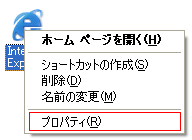
表示されたメニューの「プロパティ (R) 」をクリックします。
■ 「インターネットのプロパティ」の画面が表示されます。

・「インターネット一時ファイル」枠内の「ファイルの削除(F)...」ボタンをクリックします。
■ 「ファイルの削除」の画面では、以下のように設定します。
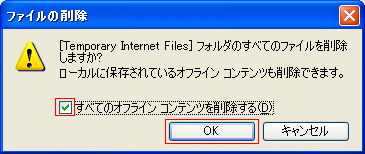
・「すべてのオフライン コンテンツを削除する (D) 」にチェックする
※ 「ページを表示できません」とメッセージが表示された場合のみ、上記項目にチェックします。
設定しましたら、「 OK 」ボタンをクリックします。
■ 「インターネット オプション」の画面に戻りましたら、 「 OK 」ボタンをクリックします。

以上が キャッシュのクリア方法 です。
Copyright (C) 1998 - 2014 Sakyou Shop. All rights reserved